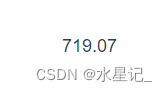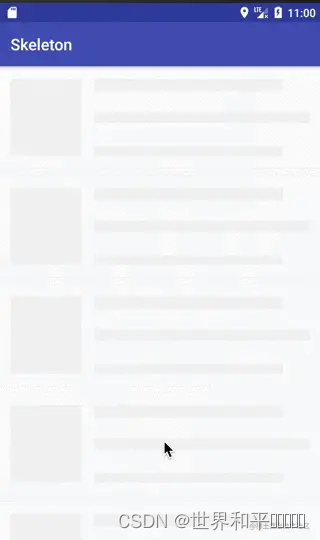本文实例为大家分享了js实现右键菜单栏的具体代码,供大家参考,具体内容如下
1. 效果图:

鼠标悬浮:

2. 代码
(1)html
<div class="leftDiv"> <!--右键div--> <div id="rightClickDiv"> <ul id="rightClickUl"> <li class="createLi rightClickLi liHover"><span class="liContent createSpan">新建文件夹</span></li> <li class="addProduct rightClickLi liHover"><span class="liContent addProductSpan">添加产品</span></li> <li class="addWp rightClickLi liHover"><span class="liContent addWpSpan">添加类型</span></li> <li class="addPg rightClickLi liHover"><span class="liContent addPgSpan">添加编码</span></li> <hr class="splitLine" /> <li class="deleteLi rightClickLi liHover"><span class="liContent deleteSpan">删除</span></li> <li class="renameLi rightClickLi liHover"><span class="liContent renameSpan">重命名</span></li> </ul> </div> </div>
(2)css
#rightClickDiv{
display: none;
position: absolute;
float: left;
width: 9.5vw;
height: 25vh;
border: 1px solid #d8d8d8;
box-shadow:3px 3px 5px #dadada;
z-index: 10001;
background-color: white;
}
ul#rightClickUl {
position: relative;
width: 100%;
height: 96%;
top: 2%;
font-size: 0.77vw;
color: #525252;
cursor: default;
}
#rightClickUl> li{
position: relative;
margin-top: 2%;
height: 3vh;
font-size: 0.77vw;
line-height: 1.5vw;
}
.liHover:hover{
/*鼠标悬浮样式*/
background-color: #e1e1e1;
}
.dLi{
/*禁止访问时文件颜色变更*/
color: #bababa;
}.liContent{
position: relative;
left: 21%;
}(3)js
/**
* 禁用鼠标右键
*/
$('.leftDiv').on('contextmenu', function () {
return false;
});
/**
* 目标区域点击事件
*/
$('.leftDiv').on('mousedown', function (event) {
var code = event.which;
switch (code) {
case 1:
// 左键
console.log(event);
// 判断子元素
if (event.target.className.indexOf('addProductSpan') >-1 || event.target.className.indexOf('addProduct')>-1) {
// 添加产品
console.log("添加产品");
} else if (event.target.className.indexOf('addWpSpan') >-1 || event.target.className.indexOf('addWp')>-1){
// 添加零件
console.log("添加零件");
} else if (event.target.className.indexOf('addPgSpan') >-1 || event.target.className.indexOf('addPg')>-1){
// 添加程序
console.log("添加程序");
} else if (event.target.className.indexOf('createLi') >-1 || event.target.className.indexOf('createSpan')>-1) {
// 添加文件夹
console.log("添加文件夹");
} else if (event.target.className.indexOf('deleteLi') >-1 || event.target.className.indexOf('deleteSpan')>-1){
// 删除
if (!$(".deleteLi").hasClass('dLi')){
console.log("删除");
}
} else if (event.target.className.indexOf('renameLi') >-1 || event.target.className.indexOf('renameSpan')>-1){
// 重命名
if (!$(".renameLi").hasClass('dLi')){
console.log("重命名");
}
} else if (event.target.className.indexOf('ztree') > -1){
$('#rightClickDiv').hide();
}
break;
case 2: mouse = "中键(滚轮)";
break;
case 3: mouse = "右键";
// 点击区域空白处
console.log(event);
if (event.target.className.indexOf("ztree")>-1){
// 更改内容 点击空白页面
$("#rightClickUl>li:not(.createLi)").removeClass("liHover").addClass("dLi");
} else if (event.target.className.indexOf("ico_docu")>-1 || event.target.className.indexOf("node_name") > -1){
// 更改内容 点击产品类包
$(".addProduct").addClass("liHover").removeClass("dLi");
$("#rightClickUl>li:not(.addProduct)").removeClass("liHover").addClass("dLi");
}
var x = event.offsetX;
var y = event.offsetY;
// 如果点击位置在div右侧,调整显示位置
if (event.offsetX + $("#rightClickDiv").width() > $(this)[0].clientWidth) {
x = $(this)[0].clientWidth - $("#rightClickDiv").width();
}
if (event.offsetY + $("#rightClickDiv").height() > $(this)[0].clientHeight) {
y = $(this)[0].clientHeight - $("#rightClickDiv").height();
}
//改变菜单的位置到事件发生的位置
$('#rightClickDiv').css({'top': y,'left': x,'display': 'block'});
break;
default: break;
}
})以上就是本文的全部内容,希望对大家的学习有所帮助,也希望大家多多支持阿兔在线工具。